KDE Wallet Manager/it: Difference between revisions
No edit summary |
(Updating to match new version of source page) |
||
| Line 27: | Line 27: | ||
Apri '''Gestione portafogli di KDE''' e vai su <menuchoice>Impostazioni -> Configura portafogli... -> Controllo di accesso</menuchoice> e regola le impostazioni dell'applicazione. Utile se hai erroneamente detto ad un'applicazione di non utilizzare '''Gestione portafogli di KDE'''. | Apri '''Gestione portafogli di KDE''' e vai su <menuchoice>Impostazioni -> Configura portafogli... -> Controllo di accesso</menuchoice> e regola le impostazioni dell'applicazione. Utile se hai erroneamente detto ad un'applicazione di non utilizzare '''Gestione portafogli di KDE'''. | ||
Use KDE-wallet with Python in a CLI: [http://www.mirbsd.org/kwalletcli.htm#b_pyex|CLI]. | |||
[[Category:Utilità/it]] | [[Category:Utilità/it]] | ||
[[Category:Sicurezza/it]] | [[Category:Sicurezza/it]] | ||
Revision as of 06:40, 2 March 2018
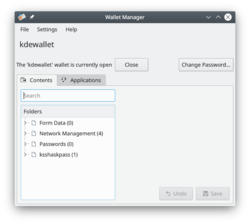 |
KWalletManager gestisce tutte le tue password in un file criptato |
KWalletManager è uno strumento opzionale che può aiutare molto il tuo lavoro mantenendo la sicurezza.
- I portafogli (wallet) sono criptati con una password da te scelta.
- Sono, in modo predefinito, chiusi. È necessaria la tua password per aprire un portafoglio.
- I portafogli possono essere configurati per essere chiusi quando non utilizzati.
- Hai il controllo di quali applicazioni possono utilizzare il portafoglio, qualsiasi altra applicazione dovrà chiederti la password.
Un clic destro sul portafoglio in KWalletManager apre un menu contestuale che offre opzioni di manutenzione:
- per creare un nuovo portafoglio;
- per aprire ed esaminare il portafoglio selezionato;
- per cambiare la password di quel portafoglio;
- per scollegare un'applicazione che in quel momento sta utilizzando quel portafoglio;
- per chiudere o cancellare il portafoglio.
Fare clic (o in alcune versioni doppio clic) su un portafoglio ti permette di vederne il contenuto. Da qui puoi rimuovere qualsiasi voce che desideri non sia più controllata dal portafoglio. Un ulteriore vantaggio è che è possibile esaminare le password per ogni voce, particolarmente utile se hai mal digitato una password poi salvata. Queste attività rimangono sicure dal momento che sono disponibili solo dopo che hai fornito la password del portafoglio.

Consigli e suggerimenti
Come fare in modo che un'applicazione possa utilizzare Gestione portafogli di KDE all'avvio
Apri Gestione portafogli di KDE e vai su e regola le impostazioni dell'applicazione. Utile se hai erroneamente detto ad un'applicazione di non utilizzare Gestione portafogli di KDE.
Use KDE-wallet with Python in a CLI: [1].
